折线图
- 格式:ppt
- 大小:516.00 KB
- 文档页数:16


Excel中的图表折线图使用指南在日常工作和学习中,我们经常需要使用图表来展示数据和趋势。
而Excel作为一款功能强大的电子表格软件,自然也提供了丰富的图表功能。
其中,折线图是一种常用的图表类型,可以直观地展示数据的变化趋势。
本文将为大家介绍Excel中的图表折线图的使用指南。
1. 数据准备在制作折线图之前,首先需要准备好要展示的数据。
数据可以是一段时间内的销售额、温度变化、人口增长等等。
确保数据准确无误,并按照一定的顺序排列好。
2. 选择数据在Excel中,选择要制作折线图的数据范围。
可以使用鼠标拖动选择,也可以手动输入数据范围。
选中数据后,点击“插入”选项卡上的“折线图”按钮。
3. 选择折线图类型Excel提供了多种折线图类型供选择,如普通折线图、带标记的折线图、平滑折线图等。
根据实际需求,选择合适的折线图类型。
如果不确定,可以尝试不同的类型,看哪一种效果更好。
4. 调整图表布局在制作折线图后,可以对图表进行一些布局上的调整。
可以调整图表的标题、坐标轴的标签、图例的位置等。
通过这些调整,可以使图表更加清晰易懂。
5. 添加数据标签在折线图上添加数据标签,可以直观地显示每个数据点的具体数值。
选中图表,点击“布局”选项卡上的“数据标签”按钮,选择要显示的数据标签位置。
可以选择在数据点上方、下方或内部显示数据。
6. 添加趋势线趋势线可以帮助我们更好地理解数据的变化趋势。
选中图表,点击“布局”选项卡上的“趋势线”按钮,选择要添加的趋势线类型。
可以选择线性趋势线、多项式趋势线、移动平均线等。
添加趋势线后,可以进一步调整其样式和显示方式。
7. 数据标记在折线图中,我们可以对某些特殊的数据点进行标记,以突出其重要性。
选中图表中的某个数据点,右键点击,选择“数据标记”。
可以选择在数据点上显示数值、数据系列名称、数据点的形状等等。
8. 图表样式Excel提供了多种图表样式供选择,可以根据个人喜好和需求进行调整。
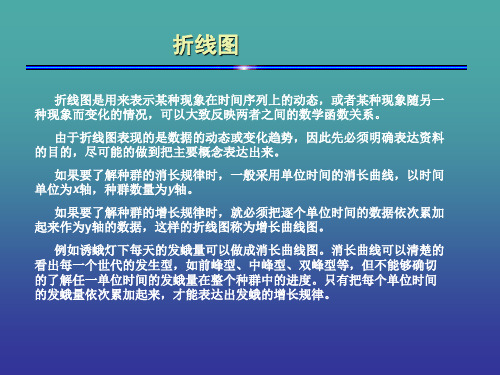
折线图折线图是用来表示某种现象在时间序列上的动态,或者某种现象随另一种现象而变化的情况,可以大致反映两者之间的数学函数关系。
由于折线图表现的是数据的动态或变化趋势,因此先必须明确表达资料的目的,尽可能的做到把主要概念表达出来。
如果要了解种群的消长规律时,一般采用单位时间的消长曲线,以时间单位为x轴,种群数量为y轴。
如果要了解种群的增长规律时,就必须把逐个单位时间的数据依次累加起来作为y轴的数据,这样的折线图称为增长曲线图。
例如诱蛾灯下每天的发蛾量可以做成消长曲线图。
消长曲线可以清楚的看出每一个世代的发生型,如前峰型、中峰型、双峰型等,但不能够确切的了解任一单位时间的发蛾量在整个种群中的进度。
只有把每个单位时间的发蛾量依次累加起来,才能表达出发蛾的增长规律。
实例用下表数据,作三化螟发蛾消长曲线。
调查日期6/246/266/286/307/27/47/67/87/10(月/日)发蛾量(头)8620668206907012093184597807825056251 输入数据启动Microsoft Excel 2003,在工作表里按上表的形式输入数据。
然后将数据整理为如下图所示。
操作步骤:定义为“文本”数据类型定义为“数值”数据类型定义为“数值”数据类型2 使用图表向导在主菜“插入”中选中“图表”命令,或者直接点击工具栏里的快捷按钮启动图表向导⑴选择图表类型选中折线图选中这个子类点击“下一步”⑵设置图表数据源选中系列产生在行在数据区域栏输入表达式:=Sheet1!$A$3:$J$5或者用鼠标在“Sheet1”工作表中框选A3:J5点击“系列”卡片按钮,进入数据源编辑⑵设置图表数据源“系列”栏列出了数据区域中所有可用于绘制折线的数据系列。
由于“发蛾量”数值单位为个,发蛾率和发蛾进度为百分率,它们单位不同,造成发蛾率和发蛾进度曲线不能够正常表达。
因此,在这里删去发蛾量系列。
⑵设置图表数据源点击“下一步”⑶设置图表选项编辑标题编辑图表标题编辑x轴标题编辑y轴标题⑶设置图表选项编辑坐标选中分类x轴标和自动选项选中数值y轴选项⑶设置图表选项编辑网格线不选y轴主要网格线选项⑶设置图表选项编辑图例⑶设置图表选项编辑图例⑶设置图表选项编辑数据标志⑶设置图表选项编辑数据表点击“下一步”⑶设置图表选项选中新的工作表插入(在当前工作簿中插入一个新工作表)点击“完成”3 修改图表双击“绘图区”,打开绘图区格式设置窗口⑴ 编辑绘图区设置边框线条和颜色 •自动:由Excel 自动设置 •无:没有边框•自定义:由用户定义设置填充颜色•自动:由Excel 自动设置 •无:没有边框设置填充效果不设置点击“取消”按钮 设置完成后,点击“确定”按钮⑵ 编辑折线鼠标准对折线,单击鼠标右键,在菜单里选中“数据系列格式。



初中数学如何绘制数据的折线图绘制数据的折线图是一种常用的可视化方法,用于展示数据随着变量的变化而变化的趋势。
折线图将每个数据点绘制为平面上的一个点,并用线段将所有数据点连接起来。
下面将详细介绍如何绘制数据的折线图。
假设有一组数据集,包含一个变量x 和一个变量y,数据依次为(x1, y1), (x2, y2), (x3, y3), ..., (xn, yn),其中n 表示数据的数量。
绘制数据的折线图的步骤如下:1. 确定横轴和纵轴变量:首先,需要确定哪个变量作为横轴,哪个变量作为纵轴。
通常,横轴用于表示独立变量或自变量,纵轴用于表示因变量或响应变量。
根据数据集的具体情况和研究目的,选择合适的变量作为横轴和纵轴。
2. 创建坐标轴:在平面上创建一个坐标轴,横轴表示横轴变量,纵轴表示纵轴变量。
确定坐标轴的范围和刻度,使得所有的数据点都能够在坐标轴范围内展示。
3. 绘制数据点:对于每个数据点(xi, yi),在坐标轴上绘制一个点,横坐标为xi,纵坐标为yi。
可以选择不同的标记符号、颜色或大小来区分不同的数据点。
4. 连接数据点:使用线段将所有的数据点连接起来,以形成折线。
从第一个数据点开始,依次连接到第二个、第三个,直至最后一个数据点。
5. 添加标题和标签:为折线图添加标题,描述变量随着变化的趋势。
同时,为横轴和纵轴添加标签,说明变量的含义和单位。
6. 添加网格线:可以选择在坐标轴上添加网格线,以便更好地读取和比较数据点的数值。
需要注意的是,折线图可以用来展示数据随着变量的变化而变化的趋势,揭示数据的增长、下降、波动或稳定情况。
折线图也可以用来比较不同组别或条件下的变量变化趋势。
绘制折线图时,可以使用各种数据可视化工具和软件,如Excel、Python 的Matplotlib 库、R 语言等。
这些工具提供了简单易用的函数和方法,帮助我们快速绘制折线图,并进行进一步的图表美化和分析。
总结起来,绘制数据的折线图是一种常用的可视化方法,用于展示数据随着变量的变化而变化的趋势。